
时间:2020-08-26 03:27:39 来源:www.win10xitong.com 作者:win10
有一些网友来告诉小编说win10专业版如何关闭通知的情况今天他突然就出现了,确实这个win10专业版如何关闭通知的问题对于很多用户来说比较少见,遇到了就不知道如何解决。要是没有人可以来帮你处理win10专业版如何关闭通知问题,我们大家只需要这样操作:1、右键桌面空白区域,选择显示设置菜单项;2、切换弹出界面至通知和操作分页 就能够很好的处理这个问题了。下面就由小编给大家带来win10专业版如何关闭通知的详尽处理手法。
具体方法如下:
1、右键桌面空白区域,选择显示设置菜单项;
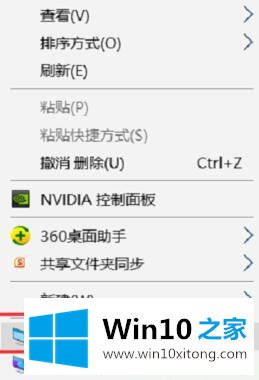
2、切换弹出界面至通知和操作分页 ;
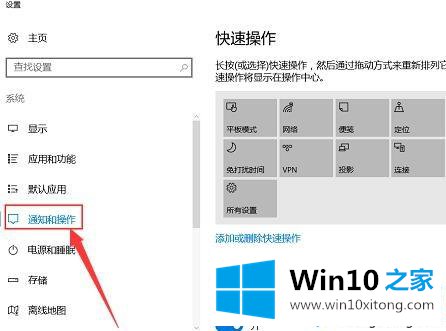
3、调节关闭“在使用Windows时获取提示、技巧和建议”;
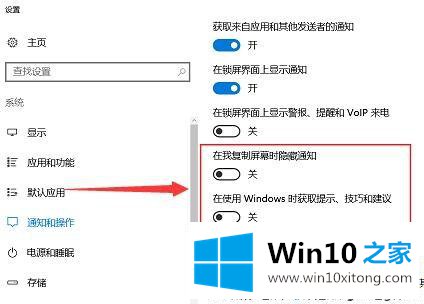
4、拉动滚动条找到“获取来自应用和其他发送者的通知”,关闭此项即可关闭所有通知;
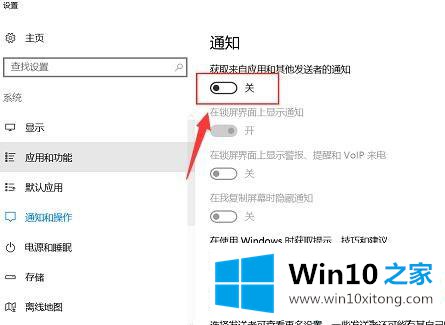
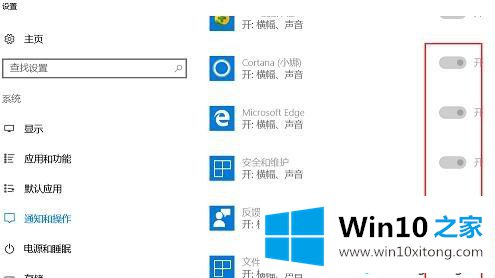
5、如果不想关闭所有通知,可以下拉滚动条自行关闭不需要的程序通知。
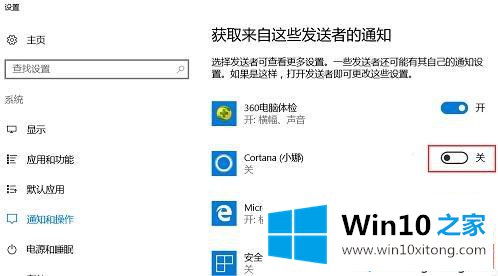
以上便是win10专业版关闭通知的具体步骤了,希望此教程能够帮到大家。
以上就是给大家描述的有关win10专业版如何关闭通知的详尽处理手法,如果你也需要,可以试下上面所说的方法内容哦,这篇文章应该会帮助大家解决这个问题,同时希望大家多多支持本站。